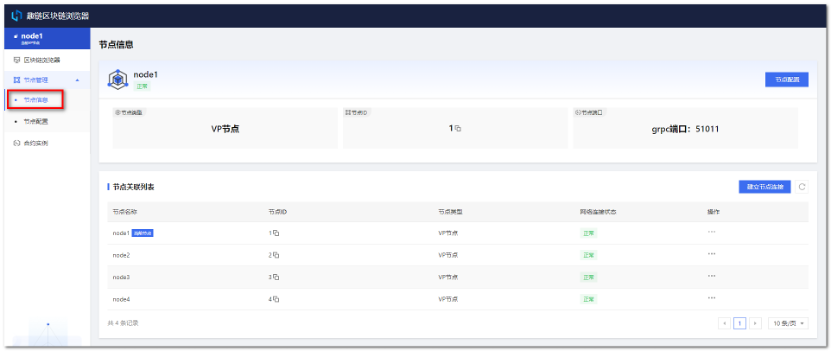趣链区块链浏览器¶
1. 功能概述¶
趣链区块链浏览器是管理人员可视化管理hyperchain相关链上业务的可视化工具,支持查看区块链上信息、节点/合约实例可视化管理等核心操作。
本使用手册将从启动趣链区块链浏览器、查看区块链浏览器、节点管理、合约实例管理等方面展开介绍。
2. 使用说明¶
2.1 快速启动¶
2.1.1 配置说明¶
使用区块链浏览器功能需要在hyperchain启动之前进行相关配置。主要配置项如下:
- system.toml
[baas] enable = true
在system.toml配置文件下,将bass.enable配置设置为true
- dynamic.toml
[port] ...... baas = 12001
在dynamic.toml配置文件下,配置baas的访问端口,默认为12001。即在hyperchain启动成功后,可以在浏览器访问 ip:12001 来打开区块链浏览器。
- 证书配置
趣链区块链浏览器通过sdk访问节点,故需要在节点的baas/conf目录下配置相关证书。
需要配置的证书及目录结构如下:
conf
├── certs
│ ├── sdkcert.cert
│ ├── sdkcert.priv
│ ├── unique.priv
│ └── unique.pub
│ ├── tls
│ │ ├── tls_peer.cert
│ │ ├── tls_peer.priv
│ │ └── tlsca.ca
注意,证书的配置取决于链上相关证书是否开启。
2.1.2 启动趣链区块链浏览器¶
您在部署hyperchain后,可获取目标节点的IP和端口信息(具体方式参见hyperchain部署手册),在相同域下的电脑设备内打开网页浏览器,在地址栏中输入对应的IP和端口,即可进入对应节点的趣链区块链浏览器。
示例:
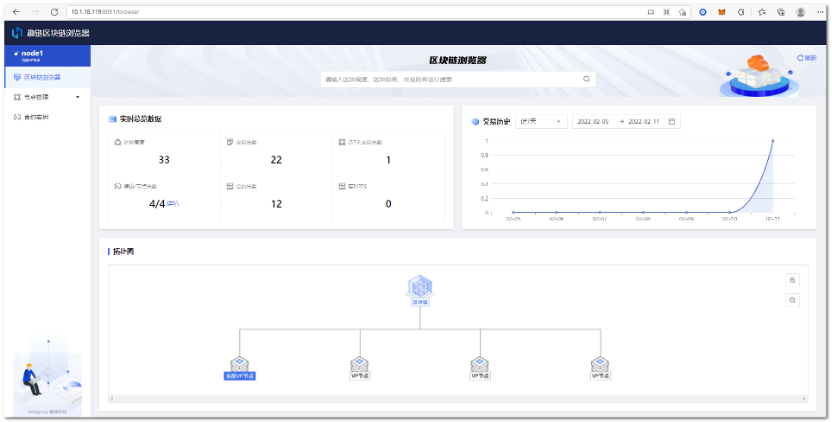
2.2 区块链浏览器¶
区块链浏览器页面内,支持查看 实时总览数据 和 网络拓扑图 ,更进一步地,您可以从“区块”、“交易”两个维度进一步查看区块链数据。
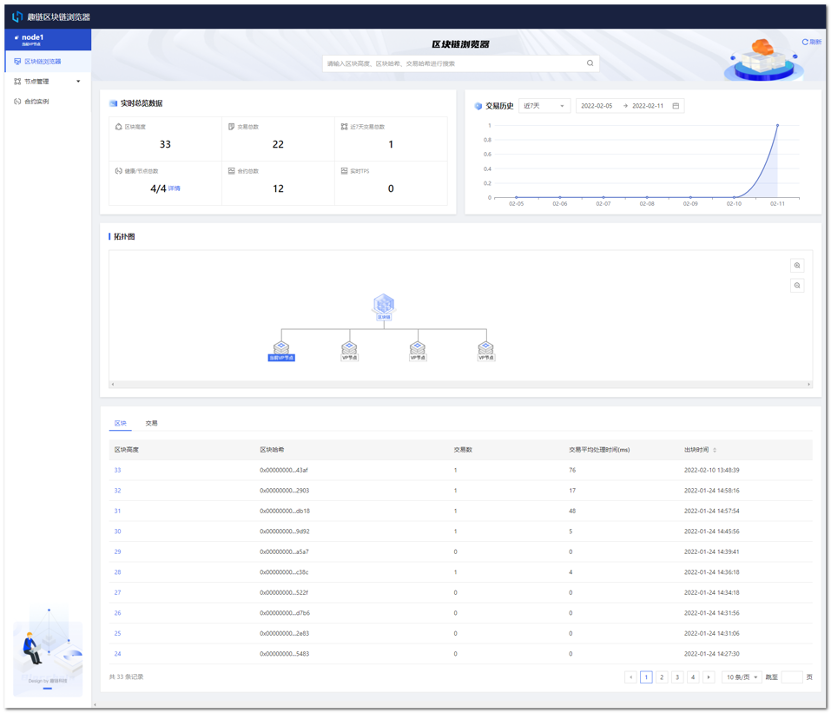
2.2.1 查看区块¶
步骤一: 在搜索框中输入区块高度或区块哈希,或者点击【区块】tab下的【区块高度】,进入区块详情页。
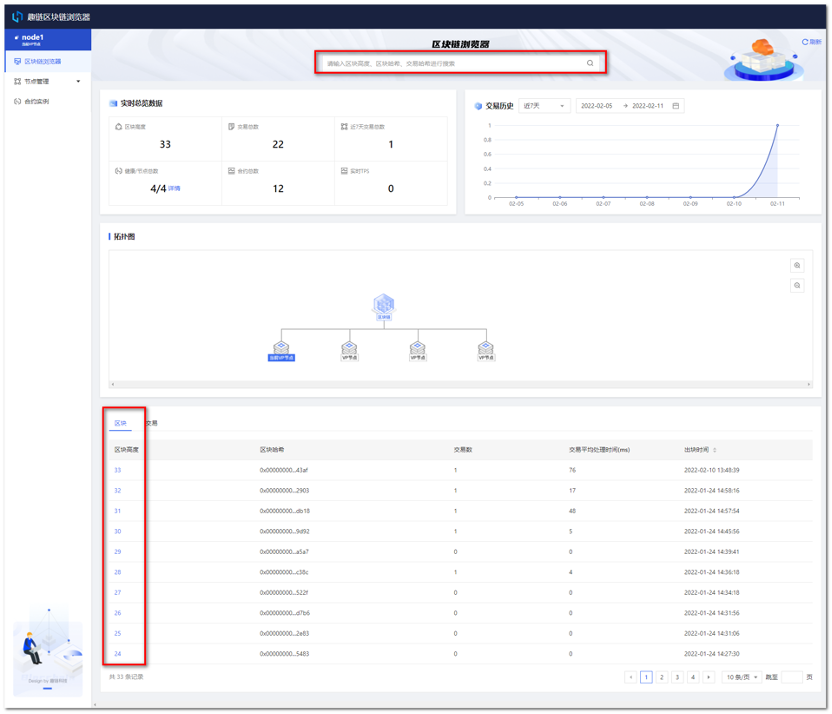
步骤二: 在区块详情页中,可以查看区块详情和该区块下进行的交易,还可以继续搜索想要查看的区块和交易。其中,父区块哈希和交易哈希可以点击跳转至对应详情页,区块哈希、父区块哈希、Merkle树的根哈希可复制。
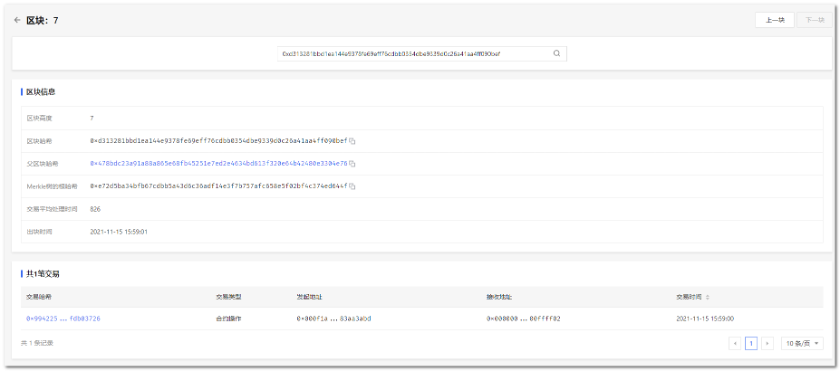
2.2.2 查看交易¶
步骤一: 在搜索框中输入交易哈希,或者点击【交易】tab下的【交易哈希】,进入交易详情页。
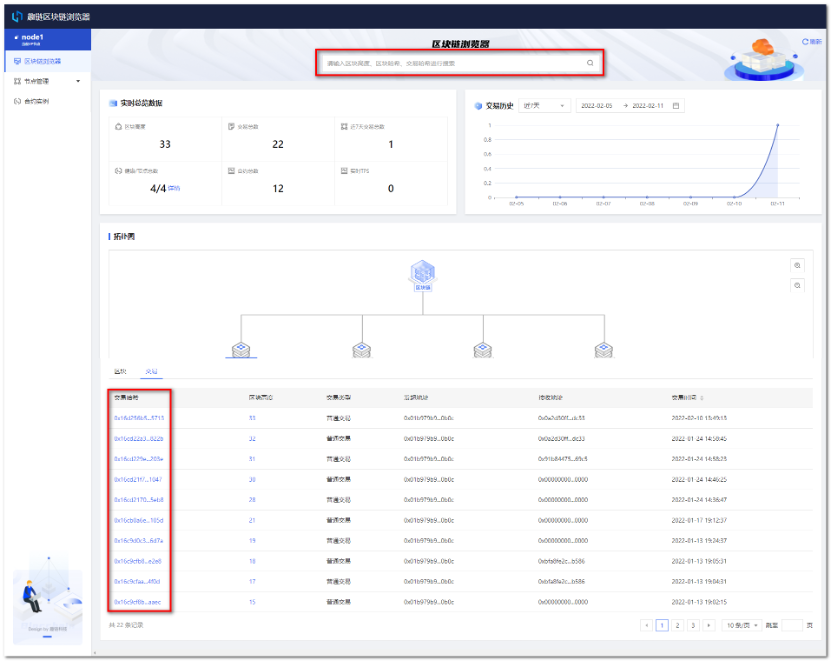
步骤二: 在交易详情页中,可以查看交易详情,还可以继续搜索想要查看的区块和交易。其中,区块哈希可以点击跳转至对应详情页,交易哈希、区块哈希、发起地址、接收地址可复制。
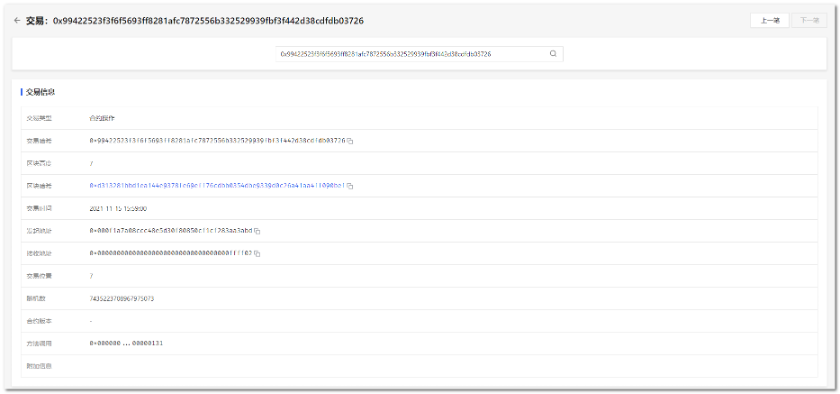
2.3 节点管理-节点信息¶
趣链区块链浏览器提供【节点信息】和【节点配置】两个可视化的节点管理页面。下文将介绍【节点信息】的使用说明,【节点配置】请参考2.4节内容。
2.3.2 节点连接状态管理¶
- 建立节点连接
步骤一: 点击【节点管理】下【节点信息】,进入节点信息页面。
步骤二: 在节点信息页面中,可以看到节点关联列表,点击【建立节点连接】。
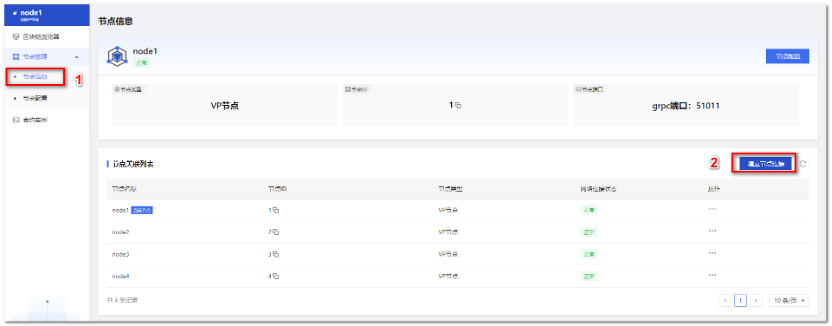
步骤三: 在弹窗中填写待与当前节点关联的新节点参数,点击【确定】开始建立连接。
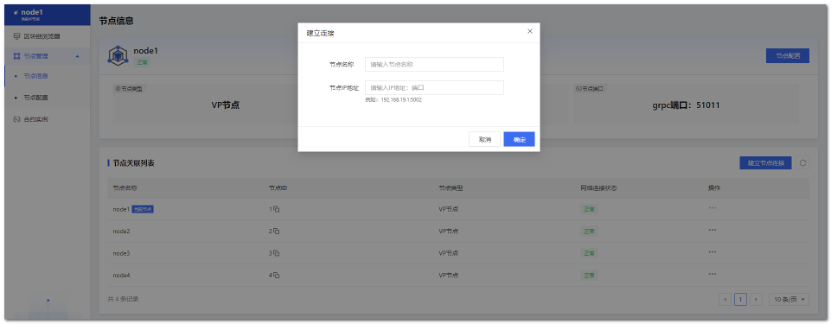
参数说明如下:
- 节点名称 :新节点的节点名称,不可与当前节点关联列表的节点名称相同;
- 节点IP地址 :新节点的端口信息,系统检验可连接后,即可建立新节点与当前节点的网络连接。
步骤四: 连接成功后,可在节点关联列表中查看。
- 重新连接节点
步骤一: 点击【节点管理】下【节点信息】,进入节点信息页面。
步骤二: 在节点信息页面中,可以看到节点关联列表,选择与当前节点建立连接的其他节点,点击【…】操作列的【重新连接】。
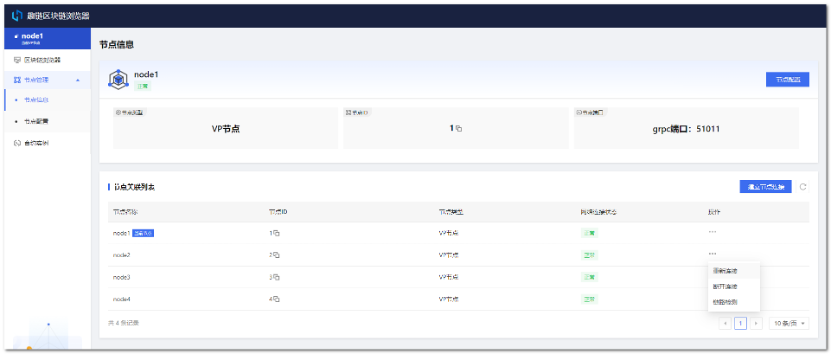
步骤三: 在弹窗内,点击“确定”,即可重新建立所选节点与当前节点之间的连接。
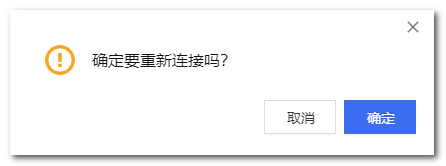
- 断开节点连接
步骤一: 点击【节点管理】下【节点信息】,进入节点信息页面。
步骤二: 在节点信息页面中,可以看到节点关联列表,选择与当前节点建立连接的其他节点,点击【…】操作列的【断开连接】。
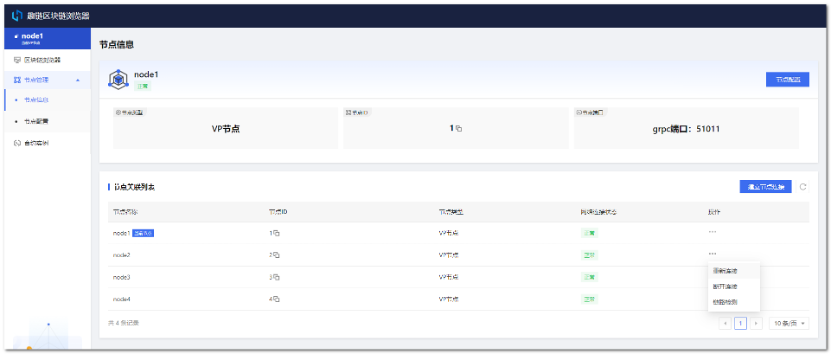
步骤三: 在弹窗内,点击“确定”,即可断开所选节点与当前节点之间的连接,断开连接后该所选的节点将会从关联节点列表中消失,请谨慎操作。
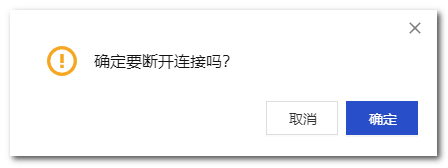
- 节点链路检测
步骤一: 点击【节点管理】下【节点信息】,进入节点信息页面。
步骤二: 在节点信息页面中,可以看到节点关联列表,选择与当前节点建立连接的其他节点,点击【…】操作列的【链路检测】。
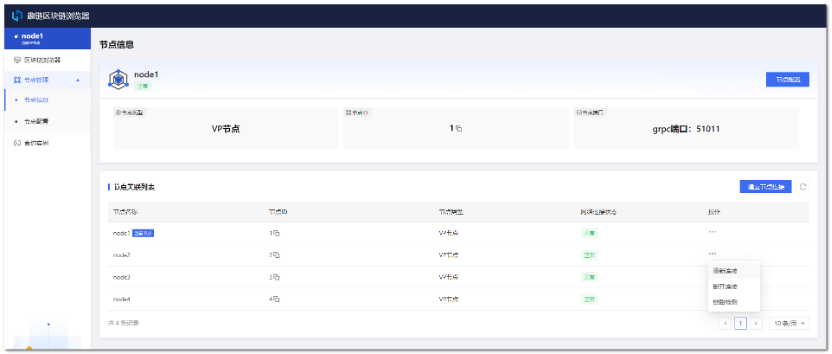
步骤三: 在弹窗内,您可以查看到链路检测结果。
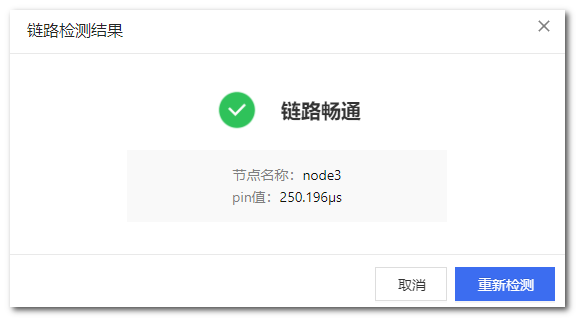
2.4 节点管理-节点配置¶
2.4.1 节点网络配置¶
节点网络配置是针对节点Domain配置,支持新增Domain和修改Domain操作。
- 新增Domain
步骤一: 点击【节点配置】中【网络配置】,进入网络配置页面。
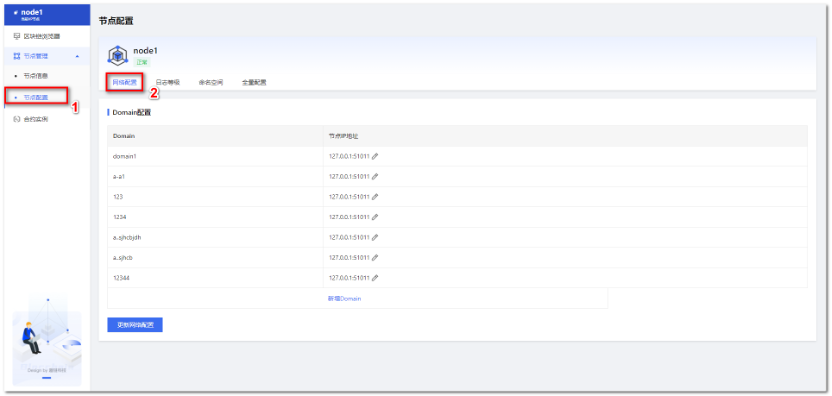
步骤二: 点击【新增Domain】,在新增行中,填写Domain参数,点击【保存】。

步骤三: 保存后,点击【更新网络配置】,网络配置更新成功。
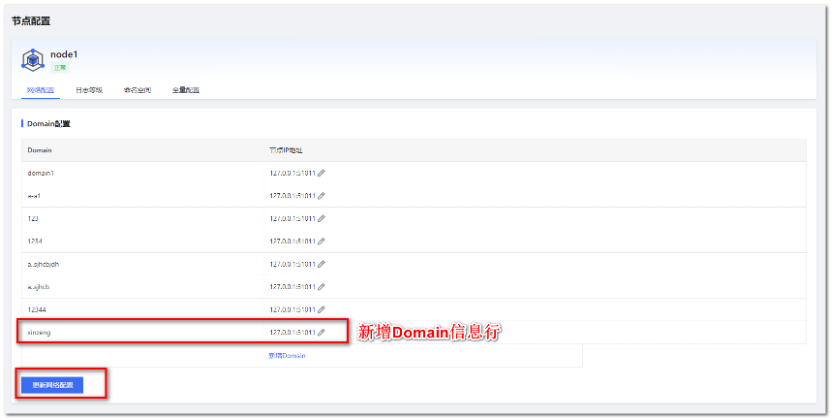
- 修改Domain
步骤一: 点击【节点配置】中【网络配置】tab,进入网络配置页面。
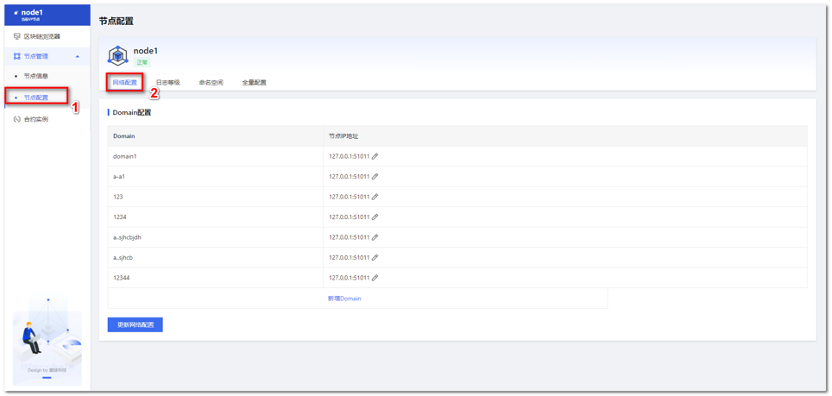
步骤二: 选择列表中某个Domain,点击【修改】。在修改框中,重新填写Domain参数,点击【保存】。
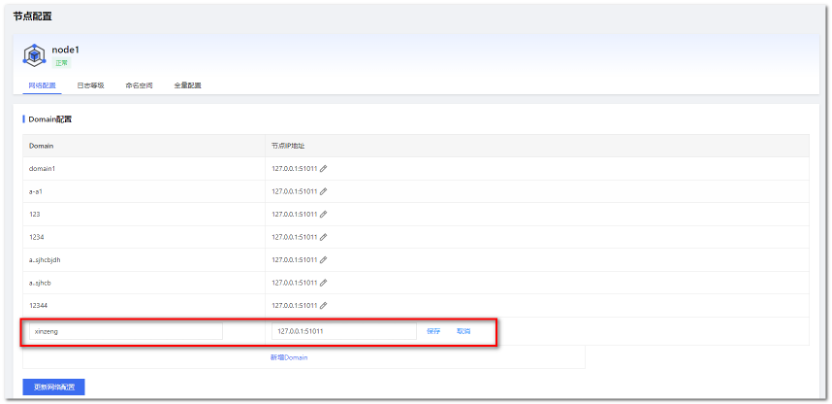
步骤三: 保存后,点击【更新网络配置】,网络配置更新成功。
2.4.2 节点日志等级配置¶
- 查看当前日志等级
步骤一: 点击【节点配置】中,【日志等级】tab,进入日志等级配置页面。
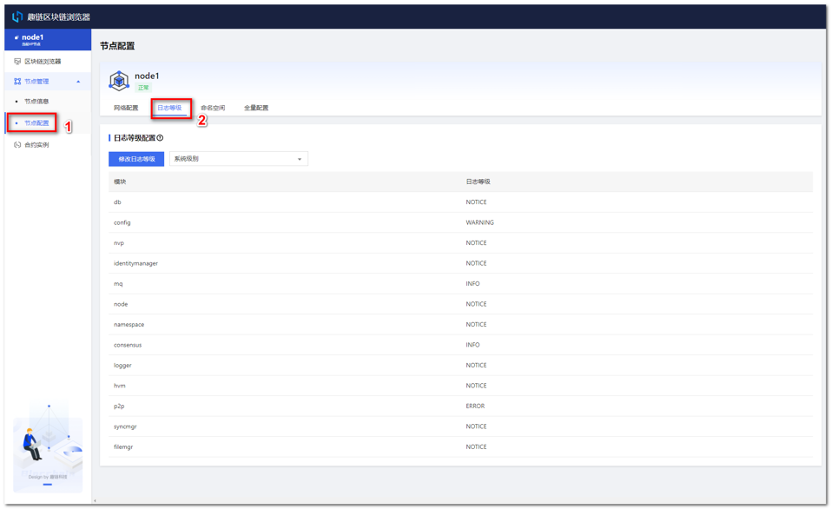
步骤二: 在选择框中,选择系统级别或Namespace级别的日志等级,查看不同模块下日志等级配置。
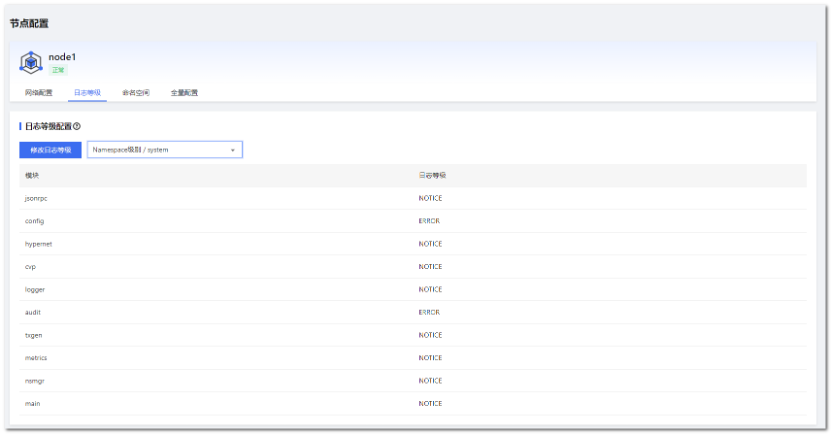
- 修改日志等级配置
步骤一: 点击【节点配置】中,【日志等级】tab,进入日志等级配置页面。
步骤二: 点击【修改日志等级】,在弹窗中填写修改参数,点击【确定】,可修改日志等级。
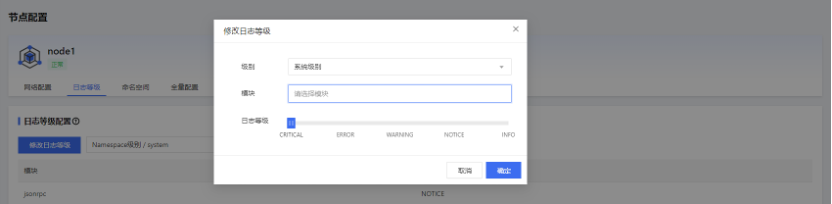
每个分区模块的日志级别,日志级别由高到低为CRITICAL/ ERROR/WARNING/NOTICE INFO,级别越低日志内容越详细,对系统性能影响越大。
2.4.3 节点命名空间配置¶
节点命名空间配置提供可视化的 命名空间启动或停止 操作。
步骤一: 点击【节点配置】中,【命名空间】tab,进入命名空间配置页面。
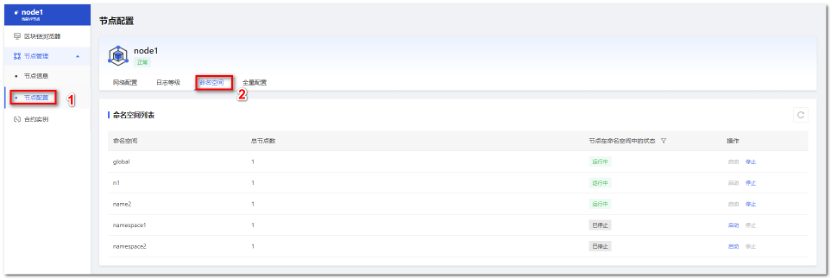
步骤二: 选择某个命名空间,点击【启动】/【停止】按钮。
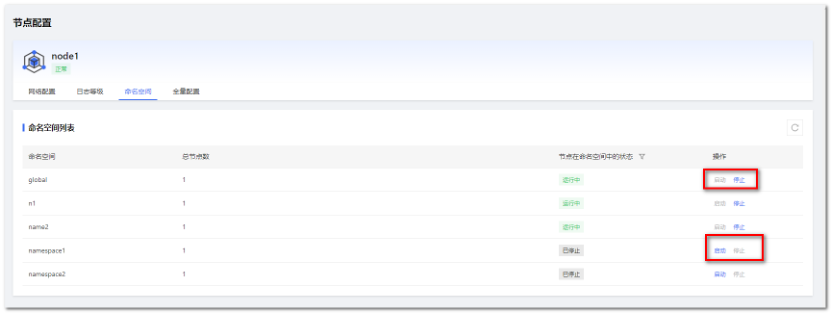
步骤三: 该节点会启动/停止在命名空间中的运行。
2.4.4 节点全量配置¶
步骤一: 点击【节点配置】中,【全量配置】tab,进入全量配置界面。
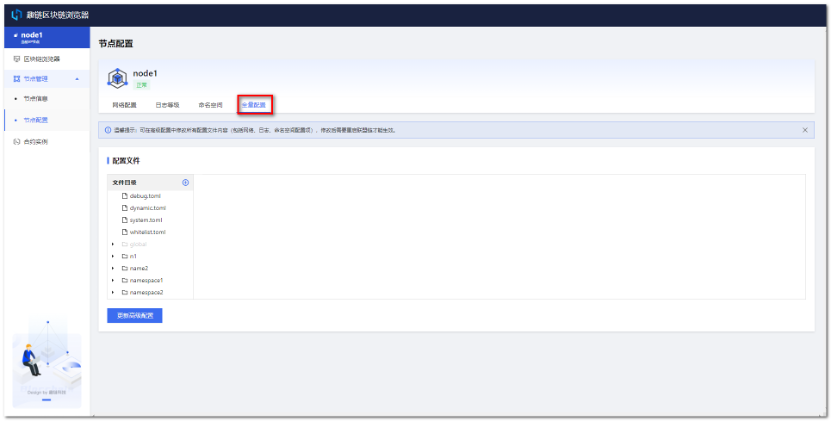
步骤二: 在左侧文件目录下,选择文件,进入编辑框修改配置。
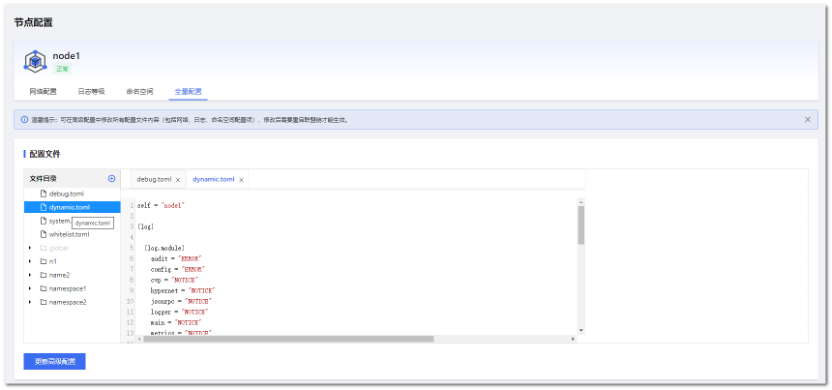
步骤三: 修改完成后,点击【更新高级配置】,链将重启并完成配置更新。
2.5 合约实例¶
本模块提供对合约实例的管理操作。目前,支持Solidity合约实例和Java合约实例管理。
2.5.1 部署合约实例¶
前置条件:
- 已编写完成的合约文件,并有编译文件;
- 准备私钥文件(用于当前账户部署的合约实例的操作授权);
- 当前节点连接正常;
- 联盟链正常运行。
操作步骤:
- 点击【合约实例】tab,进入合约实例页面;
- 点击【上传私钥】,上传合约部署、升级等操作时需要使用的私钥,点击【确定】;
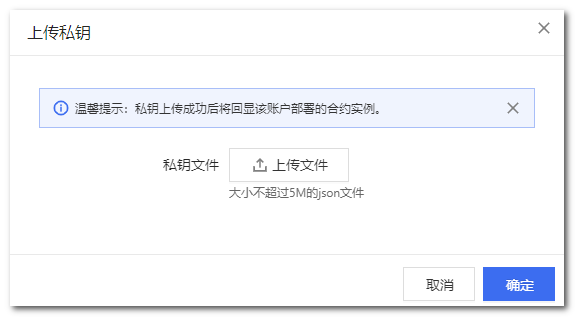
- 私钥上传完成后,点击【部署合约实例】,在弹窗中填写部署参数,点击【确定】,开始部署合约;
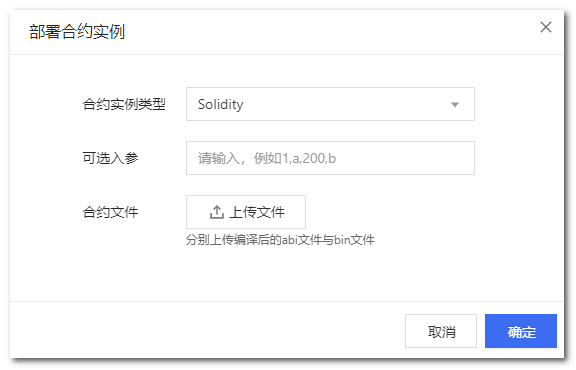
参数说明:
- 合约实例类型: 支持Solidity和Java两种合约类型
- 可选入参: 部署合约实例的初始化参数,如没有可不填
- 合约文件: 对于Solidity合约需分别上传编译后的abi文件和bin文件;对于Java合约需分别上传编译后的abi文件和jar文件
- 部署成功后,合约实例列表中将自动更新该合约实例,其状态为【运行中】。
2.5.2 查看合约实例¶
前置条件 :合约已完成部署。
操作步骤 :
- 点击【合约实例】tab,进入合约实例页面;
- 选择目标合约实例,点击【查看】,可进入合约实例详情页;
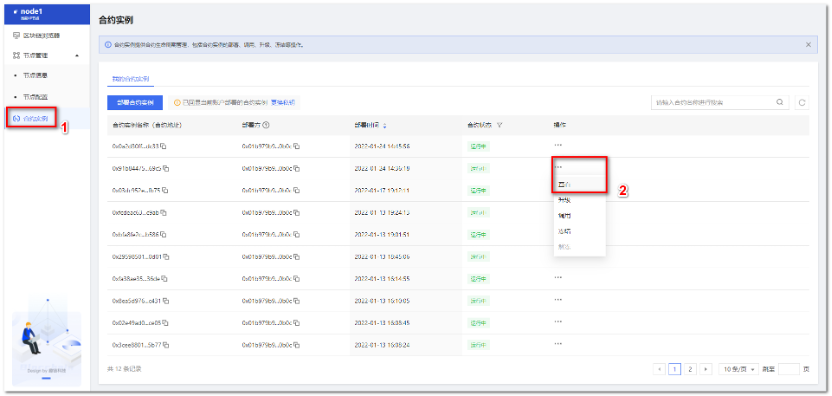
- 如下所示,在详情页可查看合约实例地址、合约类型、部署地址、合约调用记录等。
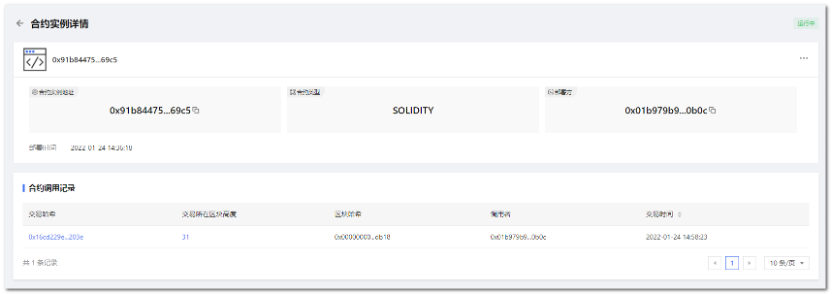
2.5.3 调用合约实例¶
前置条件 :
- 在合约实例列表中,已有合约实例,且状态为【运行中】;
- 联盟链处于正常运行状态。
操作步骤 :
- 点击【合约实例】tab,进入合约实例页面;
- 选择某个合约实例,点击【调用】;
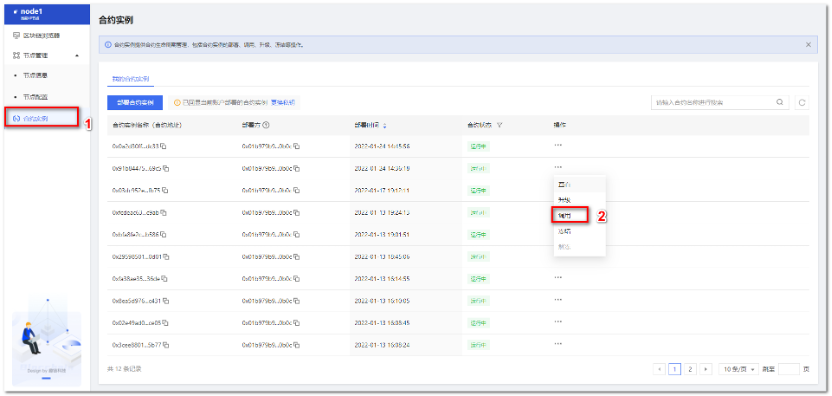
- 弹窗中,填写调用参数,点击【确定】。
Solidity合约调用参数说明
| 参数名 | 填写说明 |
|---|---|
| 函数名 | 该合约实例的调用函数名 |
| 可选入参 | 该合约的调用参数,如没有可不填 |
| 合约文件 | 该合约编译后的abi文件 |
Solidity合约调用示例
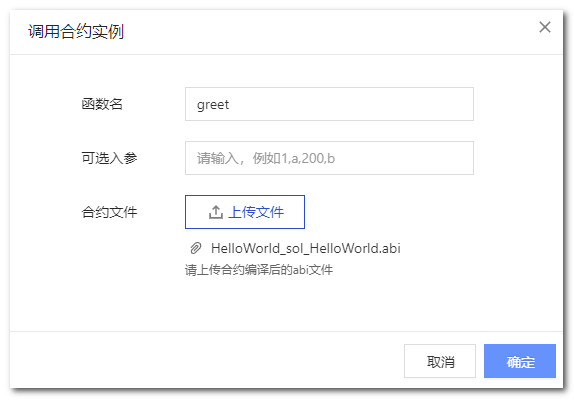
Java 合约调用参数说明
| 参数名 | 填写说明 |
|---|---|
| BeanName | 该合约实例的调用方法名 |
| 可选入参 | 该合约的调用参数,如没有可不填 |
| 合约文件 | 该合约编译后的abi文件 |
Java合约调用示例
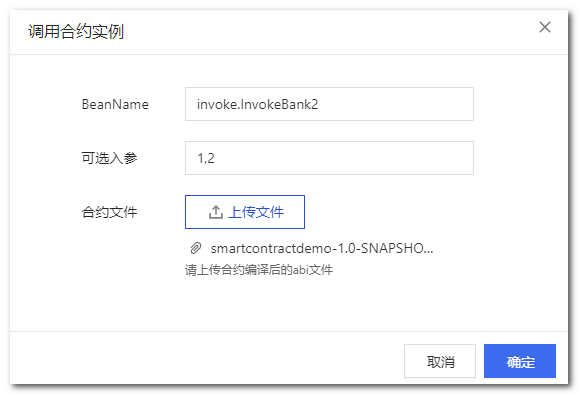
- 调用成功,会跳出调用结果的详情弹窗,可查看调用信息,点击蓝色字符串【交易哈希】,可进行跳转至对应的区块链浏览器交易详情页,或者您也可在合约详情中查看调用记录。
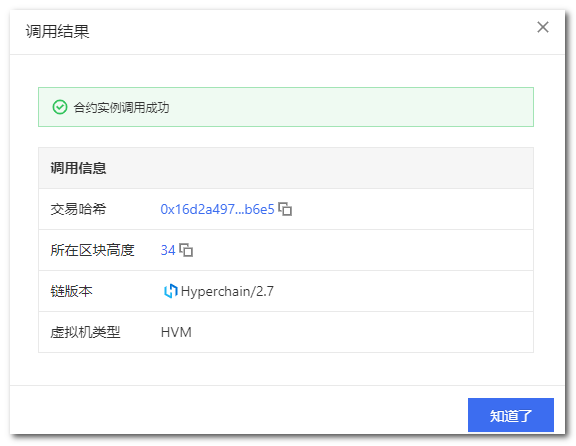
2.5.4 升级合约实例¶
前置条件:
- 在合约实例列表中,已有合约实例,且状态为【运行中】;
- 链处于正常运行状态。
操作步骤 :
- 点击【合约实例】tab,进入合约实例页面;
- 选择目标合约实例,点击【升级】;
- 弹窗中填写升级参数,点击【确定】,合约开始升级;
Solidity合约升级参数说明
| 参数名 | 填写说明 |
|---|---|
| 可选入参 | 该合约的调用参数,如没有可不填 |
| 合约文件 | 分别上传该合约编译后的abi文件与bin文件 |
Java 合约升级参数说明
| 参数名 | 填写说明 |
|---|---|
| 可选入参 | 该合约的调用参数,如没有可不填 |
| 合约文件 | 分别上传该合约编译后的abi文件与bin文件 |
- 升级成功后,列表将自动刷新,且在合约实例详情中将新增相应的升级记录信息。
2.5.5 冻结合约实例¶
由于区块链网络中,数据一旦上链就不可篡改,那么对于合约也一样,一旦部署上链就不可以被删除。但是,会出现用户不需要使用合约或合约出现问题需要暂停使用的情况,针对这一问题,平台提供了合约冻结功能,可以暂停合约的使用。
前置条件 :
- 在合约实例列表中,已有合约实例,且状态为【运行中】;
- 链处于正常运行状态。
操作步骤 :
- 点击【合约实例】tab,进入合约实例页面;
- 选择某个合约实例,点击【冻结】;
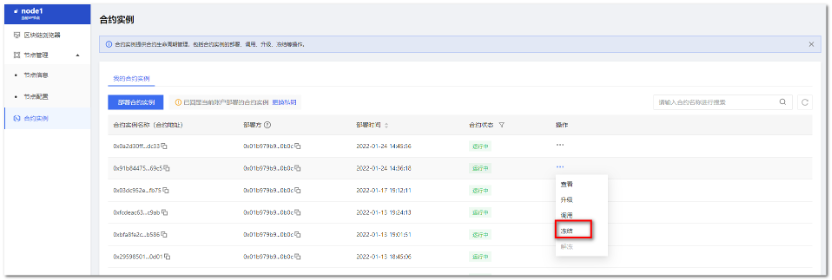
- 冻结成功后,列表将自动刷新,合约状态更新为【已冻结】。
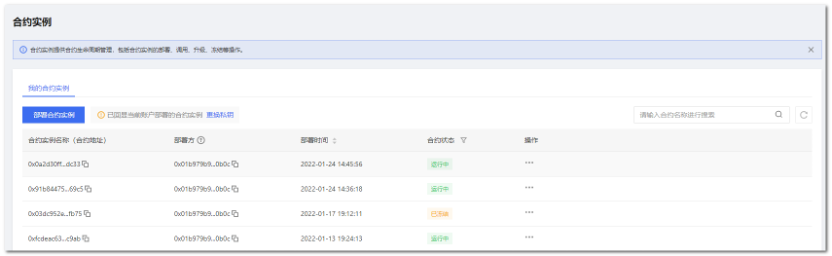
2.5.6 解冻合约实例¶
前置条件 :
- 在合约实例列表中,已有合约实例,且状态为【已冻结】;
- 联盟链处于正常运行状态。
操作步骤 :
- 点击【合约实例】tab,进入合约实例页面;
- 选择某个【已冻结】的合约实例,点击【解冻】;
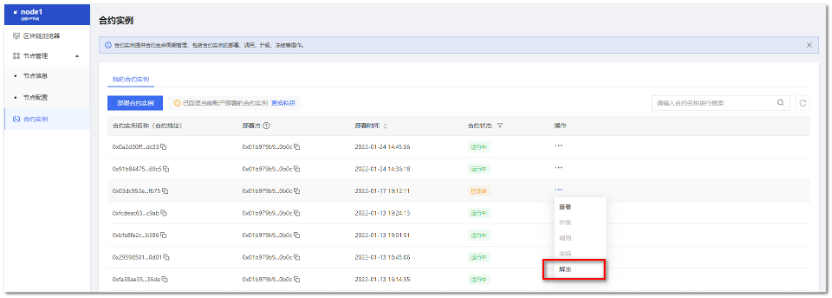
- 在弹窗中点击确定;
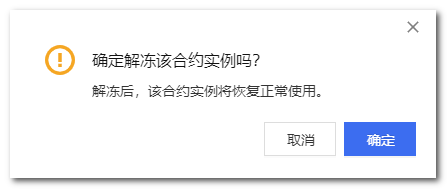
- 解冻成功后,列表将自动更新,合约状态更新为【运行中】。
3. 注意事项¶
- 区块链浏览器为节点级别功能,目前监控功能仅针对global分区,后续版本将完善
- cvp节点暂不支持区块链浏览器开启
- 区块链浏览器相关日志保存在节点目录下的baas/logs
- 当前版本暂不支持部署java合约